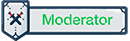Khi khởi động Windows 10, đôi khi bạn sẽ thấy việc khởi động ì ạch và chạy rất chậm, việc đó thường xảy ra do khi khởi động, Windows 10 sẽ chạy cùng lúc rất nhiều ứng dụng nền và ứng dụng khác. Do đó, bài này Itrum sẽ hướng dẫn bạn cách giới hạn số lượng ứng dụng khi khởi động trên Windows 10
Trong bài này, bạn sẽ biết:
Trong bài này, bạn sẽ biết:
-
Cách giới hạn số lượng ứng dụng khi khởi động trên Windows 10
Trên Windows 10, rất nhiều ứng dụng có thể tự cấu hình bản thân để tự động chạy khi khởi động và một số ứng dụng khác thậm chí có thể định cấu hình các dịch vụ nền sẽ chạy mỗi khi máy tính khởi động.
Mặc dù có thể có ý nghĩa khi các ứng dụng cụ thể tự động khởi động khi hệ điều hành được khởi động, nhưng chúng có thể ảnh hưởng tiêu cực đến thời gian khởi động, tuổi thọ pin và chúng có thể làm giảm hiệu suất hệ thống.
Nếu laptop có nhiều ứng dụng được định cấu hình khi khởi động, bạn có thể cân nhắc xem xét chúng và tắt những ứng dụng không cần thiết để tăng tốc hệ thống.
Để tắt các ứng dụng Windows 10 khởi chạy khi khởi động, bạn có thể sử dụng các bước sau:
Mặc dù có thể có ý nghĩa khi các ứng dụng cụ thể tự động khởi động khi hệ điều hành được khởi động, nhưng chúng có thể ảnh hưởng tiêu cực đến thời gian khởi động, tuổi thọ pin và chúng có thể làm giảm hiệu suất hệ thống.
Nếu laptop có nhiều ứng dụng được định cấu hình khi khởi động, bạn có thể cân nhắc xem xét chúng và tắt những ứng dụng không cần thiết để tăng tốc hệ thống.
Để tắt các ứng dụng Windows 10 khởi chạy khi khởi động, bạn có thể sử dụng các bước sau:
-
Mở ứng dụng Settings.
-
Nhấp vào mục Apps.
-
Vào mục Startup.
-
Trong phần "Startup Apps", hãy gạt công tắt để tắt các ứng dụng của bên thứ ba có thể ảnh hưởng đến hiệu suất khởi động.

Mẹo nhỏ: Bạn có thể sử dụng menu thả xuống "Sort by" và chọn tùy chọn "Startup impact" để xem các ứng dụng theo tác động của hiệu suất. Mặc dù càng ít ứng dụng trong quá trình khởi động, thì càng tốt, thông thường, bạn không nên tắt các dịch vụ của Microsoft, chẳng hạn như OneDrive và Windows Security Notification để hệ thống hoạt động an toàn.
Sau khi hoàn thành các bước trên, bạn sẽ nhận ra máy tính của mình nhanh hơn đáng kể trong quá trình khởi động và hiệu suất tổng thể sẽ tốt hơn một chút so với trước đây.
Xem thêm:
Tiền Minh Vy
Theo WindowsCentral
Theo WindowsCentral
Sửa lần cuối: